Microsoft Edge non ha alcun motivofunzionalità innovative che ti faranno desiderare di abbandonare Chrome o Firefox. Ha una o due funzionalità che gli altri due browser non hanno. Edge ha un dizionario integrato. Se abilitato, ti consente di visualizzare il significato di una parola quando passi il cursore su di essa. Questo è qualcosa che richiede un componente aggiuntivo o un'estensione se stai utilizzando Firefox o Chrome. Ecco come è possibile abilitare e utilizzare il dizionario in Microsoft Edge.
Dizionario in Microsoft Edge
Apri Microsoft Edge e fai clic sul pulsante Altre opzioni in alto a destra e dal menu che si apre, fai clic su Impostazioni. Nella scheda Generale, cercare il Mostra definizioni in linea per sezione. Abilitalo e controlla le tre opzioni sottostanti.

Passare a un sito Web che si desidera leggere. Una volta che sei sul sito web, fai clic sull'icona Visualizza lettura nella barra degli URL. Sembra un libro e la vista di lettura è disponibile per la maggior parte dei siti Web, ma ci sono alcune eccezioni.
Una volta che sei nella vista di lettura, fai doppio clic sulla parola per cui vuoi cercare il significato. Se è disponibile una definizione, apparirà un piccolo pop-up che ti darà la definizione.
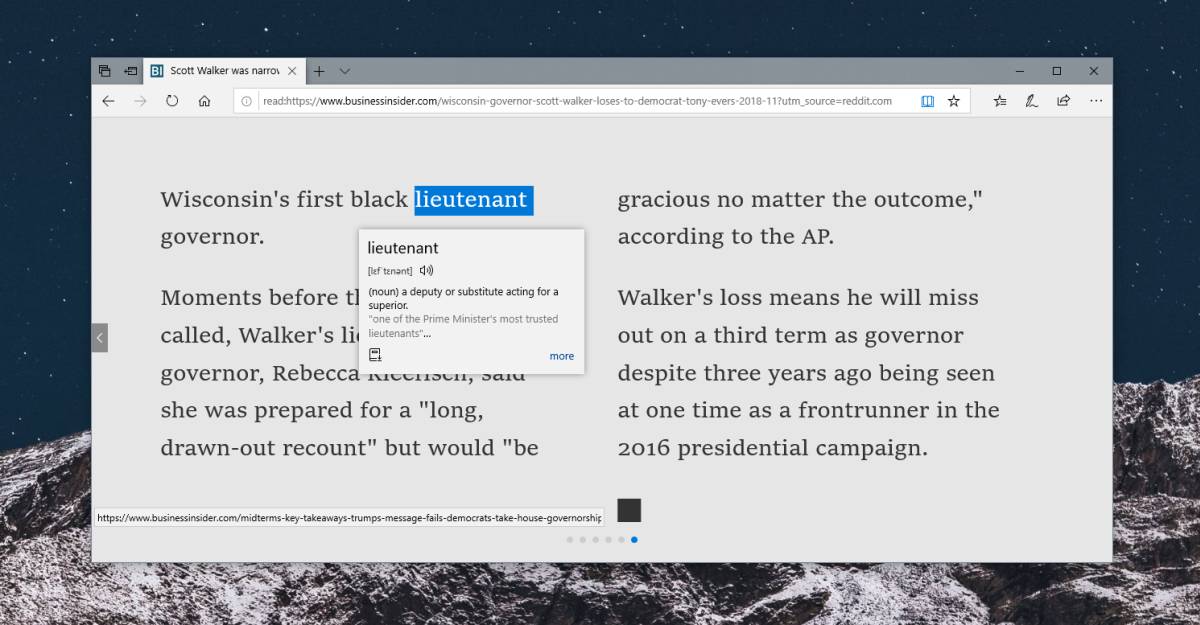
Se fai clic sull'opzione Altro in basso, si aprirà un pannello che ti fornirà ulteriori dettagli sulla parola. Il dizionario è basato sull'Oxford Dictionary.
Questo funzionerà per tutti gli eBook, ad es., file ePub e file PDF. Quando ne hai uno aperto, puoi fare doppio clic su una parola e lo stesso popup si aprirà dandoti il significato della parola. Funziona se sei online, tuttavia puoi fare clic sul pulsante Scarica dizionario offline e utilizzare la funzione offline.
Quando scarichi il dizionario, un'app ha chiamatoImmersive Reader verrà installato sul tuo sistema. È un'app di Microsoft che non fa nulla di per sé. Aggiungerà funzionalità gratuite a Microsoft Edge. Perché esiste come app separata anziché come componente aggiuntivo per Microsoft Edge è qualcosa che solo Microsoft conosce. Forse l'app alla fine farà qualcosa di più.
Se desideri una funzione simile per Chrome oFirefox, è necessario un componente aggiuntivo o un'estensione. Non mancano. Se non desideri che il tuo browser venga trascinato verso il basso da un'estensione, puoi sempre selezionare una parola, fare clic con il pulsante destro del mouse e selezionare l'opzione per cercare la parola sul tuo motore di ricerca predefinito.













Commenti